Anda sedang melihat dokumentasi Apigee Edge.
Buka
Dokumentasi Apigee X. info
Contoh ini menunjukkan cara menggunakan Adaptor Apigee untuk Envoy dengan Apigee Edge.
Prasyarat
| Sebelum memulai: |
|---|
|
|
Ringkasan
Contoh ini menjelaskan cara menggunakan Adaptor Apigee untuk Envoy dengan Apigee Edge untuk Cloud Publik. API panggilan proxy mengalir melalui Envoy yang berjalan sebagai aplikasi native dengan Edge yang menyediakan API layanan pengelolaan layanan melalui Apigee Remote Service for Envoy.
Gambar berikut menunjukkan arsitektur dasar untuk integrasi Apigee Edge:
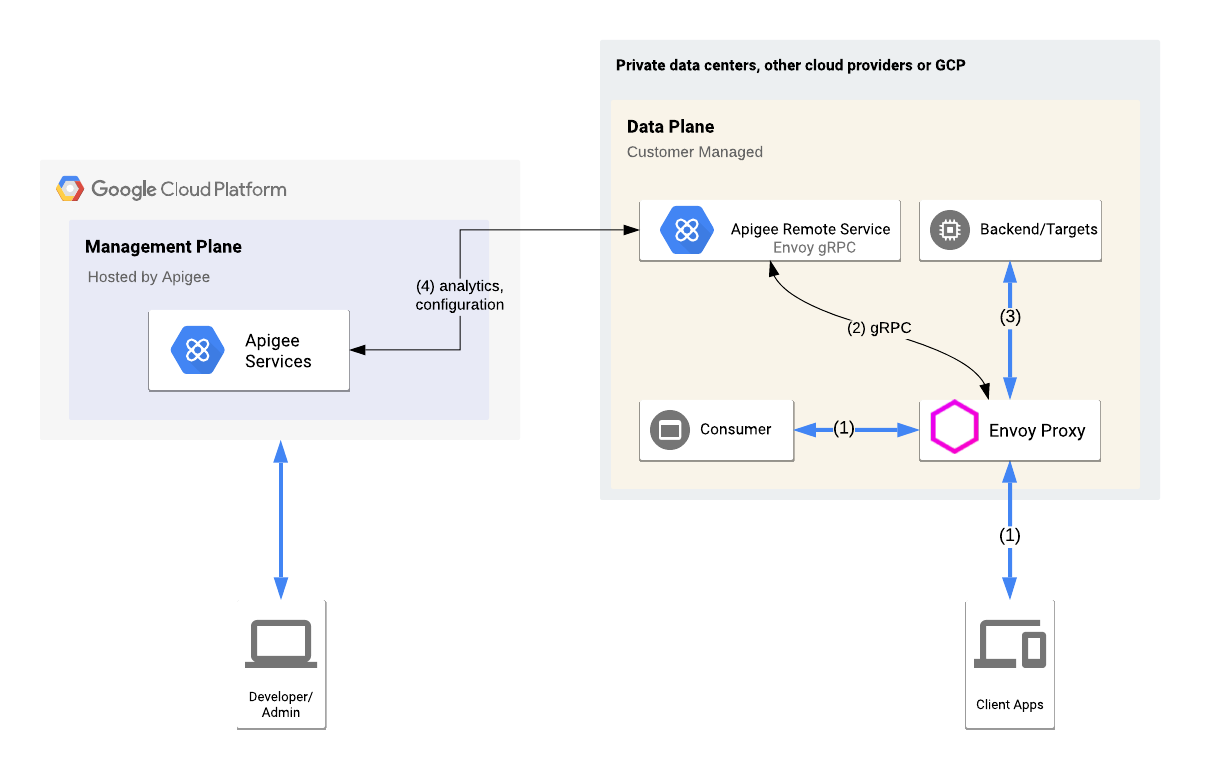
Proxy Envoy dan Remote Service berjalan secara lokal. Envoy menangani traffic API ke dan dari layanan target serta berkomunikasi dengan Layanan Jarak Jauh. {i>Remote Service<i} juga mengkomunikasikan dengan Apigee Edge Cloud untuk mengambil informasi proxy dan produk API.
Menyediakan Apigee Edge
Pada langkah ini, Anda akan menggunakan Remote Service CLI guna menyediakan Adaptor Apigee untuk aset Envoy Apigee Edge. Perintah penyediaan men-deploy proxy API ke Apigee Edge, dan juga menyiapkan sertifikat pada Apigee dan membuat kredensial yang akan digunakan Remote Service untuk mengamankan hubungkan dari sistem Anda ke Apigee.
- Buka direktori
$CLI_HOME:cd $CLI_HOME
- Buat variabel lingkungan berikut. Variabel-variabel ini akan
digunakan sebagai
parameter ke skrip penyediaan:
export ORG=organization_nameexport ENV=environment_nameexport USER=your_apigee_usernameexport PASSWORD=your_apigee_passwordDalam hal ini:
Variabel Deskripsi organization_name Nama organisasi Apigee Anda. environment_name Nama lingkungan di organisasi Anda. your_apigee_username Nama pengguna akun Apigee Anda. Biasanya nama pengguna adalah alamat email. your_apigee_password Sandi Apigee Anda. - Jalankan perintah berikut untuk menyediakan proxy layanan jarak jauh di Apigee Edge:
./apigee-remote-service-cli provision --legacy --mfa $MFA --username $USER --password $PASSWORD \ --organization $ORG --environment $ENV > config.yamlDengan
$MFAadalah token otorisasi multi-faktor Apigee. - Periksa isi file
config.yaml. Ini akan terlihat seperti berikut:# Configuration for apigee-remote-service-envoy (platform: SaaS) # generated by apigee-remote-service-cli provision on 2020-08-26 09:43:41 apiVersion: v1 kind: ConfigMap metadata: name: apigee-remote-service-envoy namespace: apigee data: config.yaml: | tenant: internal_api: https://istioservices.apigee.net/edgemicro remote_service_api: https://my-username-test.apigee.net/remote-service org_name: my-org env_name: my-env key: f7e09c32f827cab87b8ce43842ed8467ffd2c58e6f795241e38fe7b1aec7664 secret: 1cb5cca00dfb433cb80b32837451fce4bf694633cddbb73d704517e12b35e75
Nilai kunci dan rahasia digunakan untuk memvalidasi permintaan dari Remote Service Proxy Apigee Edge.
Menjalankan layanan Apigee Remote Service untuk Envoy
Anda dapat menjalankan Layanan Jarak Jauh sebagai biner native atau di Docker.
Menjalankan layanan secara native
Jalankan biner layanan dengan file konfigurasi yang dihasilkan oleh perintah penyediaan:
$REMOTE_SERVICE_HOME/apigee-remote-service-envoy -c config_file_path/config.yaml
Menjalankan layanan di Docker
Image Docker dipublikasikan dengan tag rilis. Untuk penginstalan ini, gunakan versi terbaru. Ada adalah tiga variasi gambar yang dapat dipilih:
| Variasi | Gambar |
|---|---|
| Google distroless | gcr.io/distroless/base |
| Ubuntu | google/apigee-envoy-adapter:v1.1.0-ubuntu |
| Ubuntu dengan Boring Crypto | google/apigee-envoy-adapter:v1.1.0-boring |
Misalnya, untuk menjalankan gambar awal dengan config.yaml lokal yang tersedia sebagai /config.yaml
melalui pemasangan volume, gunakan perintah ini:
docker run -v ./config.yaml:/config.yaml google/apigee-envoy-adapter:v1.1.0
Membuat contoh file konfigurasi
Gunakan perintah apigee-remote-service-cli samples create untuk membuat
contoh file konfigurasi.
Untuk contoh ini, Anda memerlukan file yang dihasilkan berikut:
envoy-config.yaml- Konfigurasi deployment untuk layanan HTTP.
Untuk membuat contoh:
- Buka direktori
$CLI_HOME. Jalankan perintah ini untuk menghasilkan file:
./apigee-remote-service-cli samples create --template native -c ./config.yaml
File berikut adalah output direktori
./samples:ls samples envoy-config.yaml
Untuk mengetahui informasi selengkapnya, lihat Perintah contoh.
Menginstal dan menjalankan proxy Envoy
Ikuti langkah-langkah berikut untuk menginstal dan menjalankan proxy Envoy:
- Download biner Envoy atau membangunnya, atau gunakan Docker.
- Jalankan Envoy menggunakan contoh file konfigurasi yang Anda buat sebelumnya untuk layanan
httpbin.org:envoy -c $CLI_HOME/samples/envoy-config.yaml
Menguji penginstalan
- Panggil
httpbinlayanan:curl -i http://localhost:8080/httpbin/headers
Layanan sekarang dikelola oleh Apigee, dan karena Anda tidak menyediakan kunci API, panggilan akan mengembalikan {i>error<i} berikut.
curl -i http://localhost:8080/httpbin/headers HTTP/1.1 403 Forbidden date: Tue, 12 May 2020 17:51:36 GMT server: envoy content-length: 0 x-envoy-upstream-service-time: 11
- Konfigurasi produk API dan dapatkan kunci API seperti yang dijelaskan di Cara mendapatkan kunci API.
- Lakukan panggilan API menggunakan kunci tersebut:
export APIKEY=YOUR_API_KEYcurl -i http://localhost:8080/httpbin/headers -H "x-api-key: $APIKEY"Panggilan akan berhasil dengan status 200 dan menampilkan daftar header dalam respons. Contoh:
curl -i httpbin.default.svc.cluster.local/headers -H "x-api-key: kyOTalNNLMPfOSy6rnVeclmVSL6pA2zS" HTTP/1.1 200 OK server: envoy date: Tue, 12 May 2020 17:55:34 GMT content-type: application/json content-length: 828 access-control-allow-origin: * access-control-allow-credentials: true x-envoy-upstream-service-time: 301 { "headers": { "Accept": "*/*", "Content-Length": "0", "Host": "httpbin.default.svc.cluster.local", "User-Agent": "curl/7.70.0-DEV", "X-Api-Key": "kyOTalNNLMPfOSy6rneclmVSL6pA2zS", "X-Apigee-Accesstoken": "", "X-Apigee-Api": "httpbin.default.svc.cluster.local", "X-Apigee-Apiproducts": "httpbin", "X-Apigee-Application": "httpbin", "X-Apigee-Authorized": "true", "X-Apigee-Clientid": "kyOTalNNLMPfOSy6rVeclmVSL6pA2zS", "X-Apigee-Developeremail": "user@example.com", "X-Apigee-Environment": "test", "X-Apigee-Organization": "my-org", "X-Apigee-Scope": "", "X-B3-Parentspanid": "1476f9a2329bbdfa", "X-B3-Sampled": "0", "X-B3-Spanid": "1ad5c19bfb4bc96f", "X-B3-Traceid": "6f329a34e8ca07811476f9a2329bbdfa" } }
Langkah berikutnya
Traffic API ke layanan httpbin kini dikelola oleh Apigee. Berikut
beberapa fitur yang dapat Anda coba dan coba:
- Jika Anda mengonfigurasi produk API seperti yang dijelaskan di
Cara mendapatkan kunci API,
batas kuota ditetapkan menjadi 5 permintaan per menit. Coba panggil layanan
httpbinbeberapa kali lagi untuk memicu kuota. Ketika kuota habis, pesan error 403 status HTTP dikembalikan. - Akses Analisis Apigee di UI Edge. Buka Analyze > Metrik API > API Performa Proxy.
- Membuat dan menggunakan token JWT untuk mengautentikasi panggilan API.
- Gunakan CLI untuk mengelola, membuat token, dan mengontrol binding. Untuk mengetahui detail CLI, lihat Reference.

